重装win7系统安装教程 重装win7系统安装教程图解
分享重装win7系统安装教程。嘿,亲爱的小伙伴们!今天我要给大家带来一个超级实用的教程——重装Win7系统!是不是有点小激动呢?别急,我们先来放松一下,喝口水,调整一下状态,准备好了吗?那就让我们开始吧!
重装win7系统安装教程图解
一、所需工具
1、下载Win7系统安装工具,打开运行。
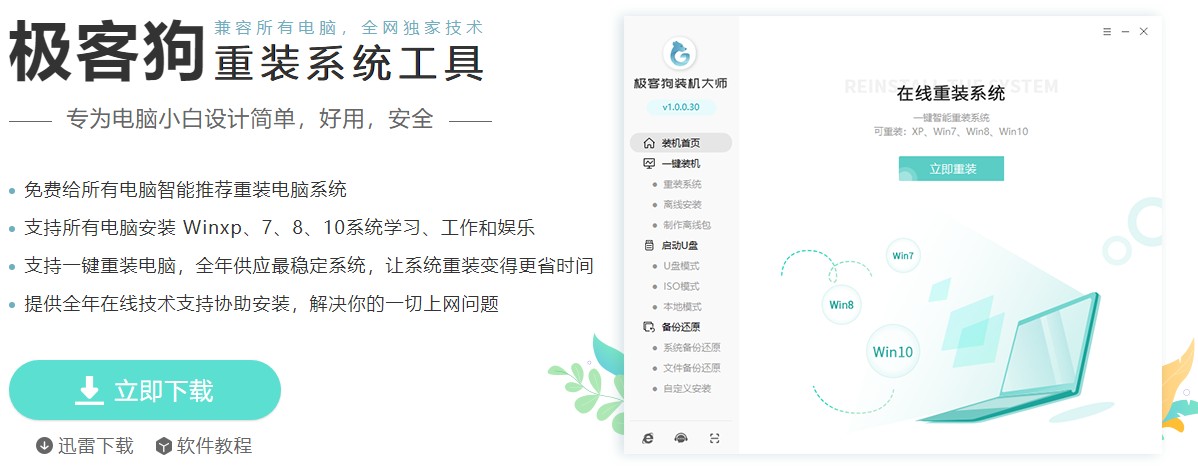
2、运行工具前退出电脑杀毒软件和防火墙,以免遭拦截。
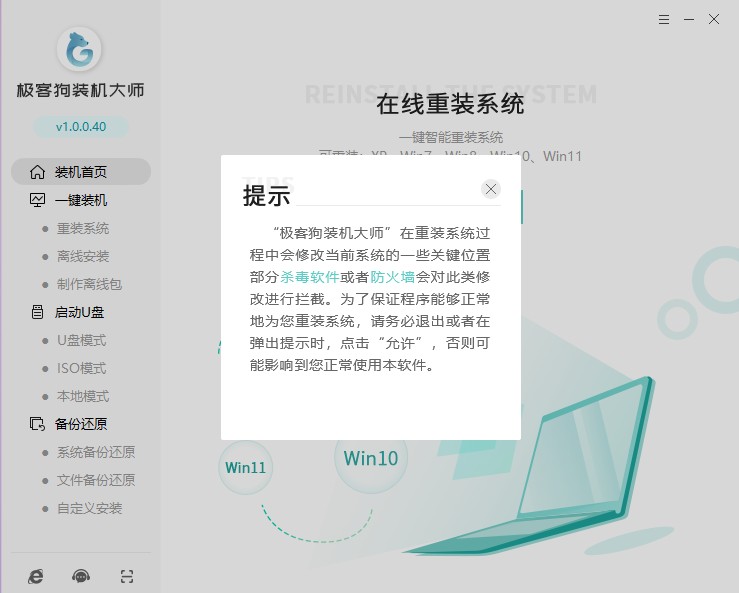
二、一键重装系统步骤
1、点击“立即重装”。
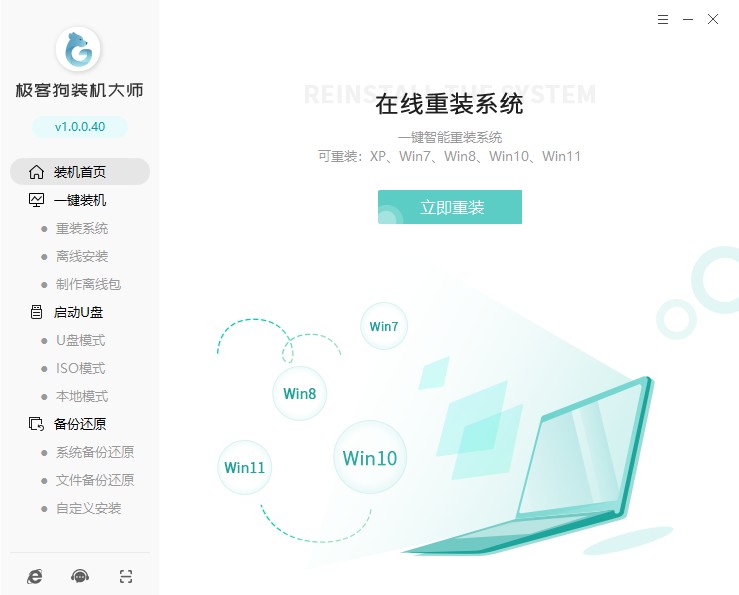
2、看看有没有你喜欢的系统,点击选择它。
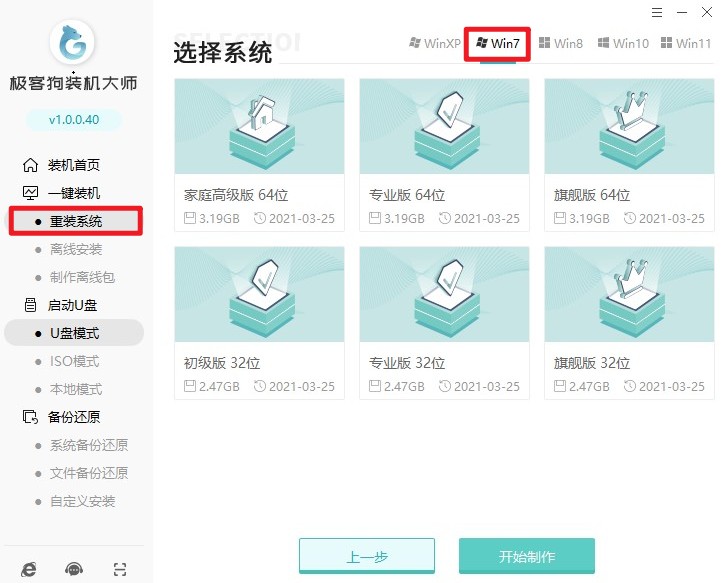
3、选择软件安装,或者取消勾选不安装。
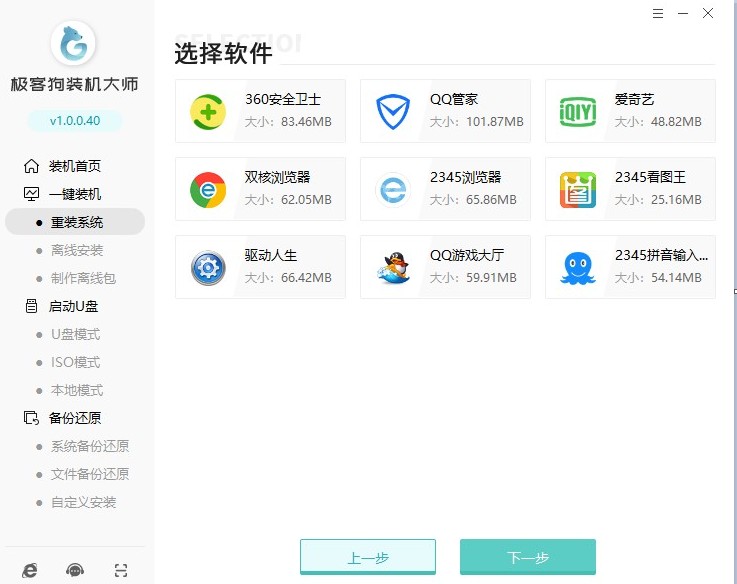
4、选择文件备份,例如“我的文档”、“收藏夹”、“桌面”等,选择完以后点击“开始安装”。
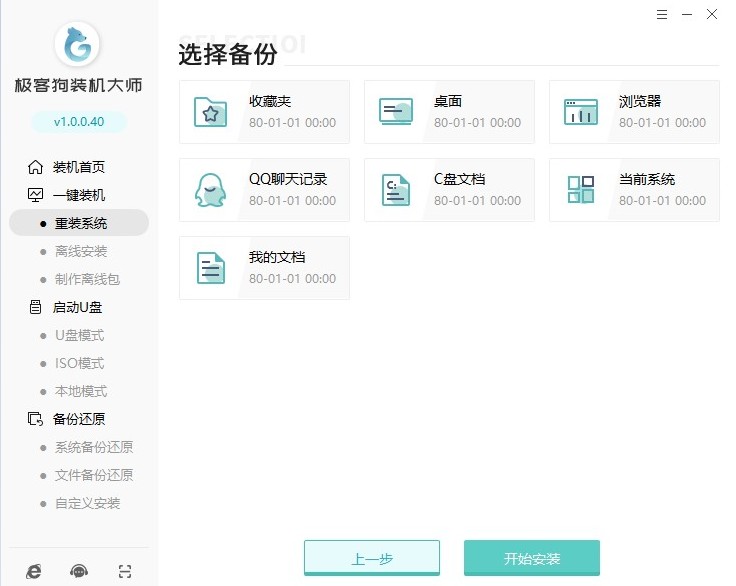
5、等待资源下载完毕。
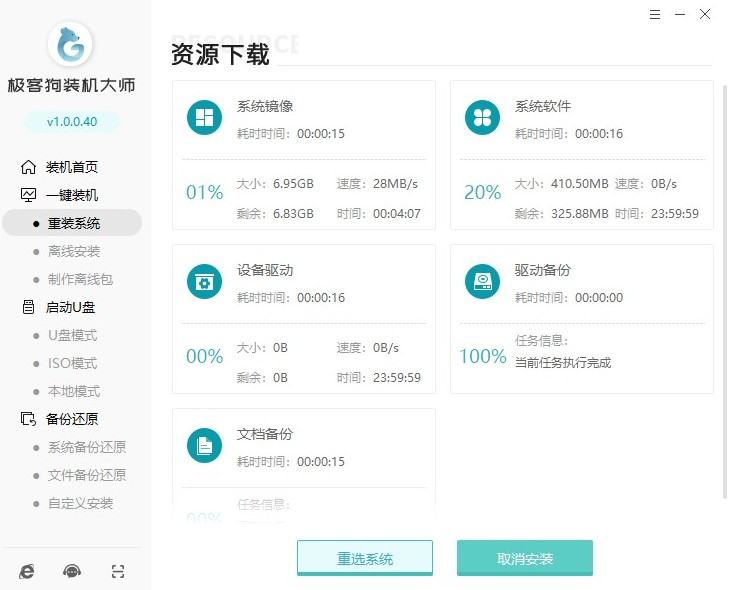
6、继续等待安装部署完成,自动重启电脑。
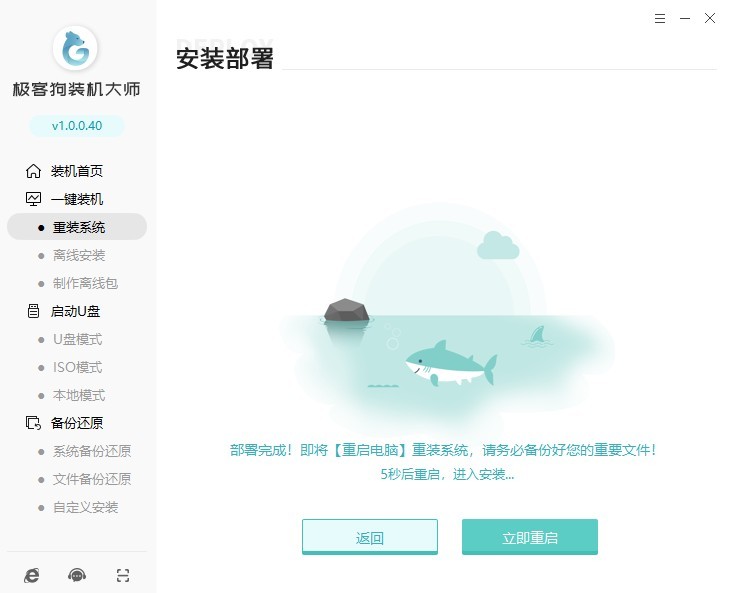
7、重启进入Windows启动管理器,默认进入GeekDog PE即可。
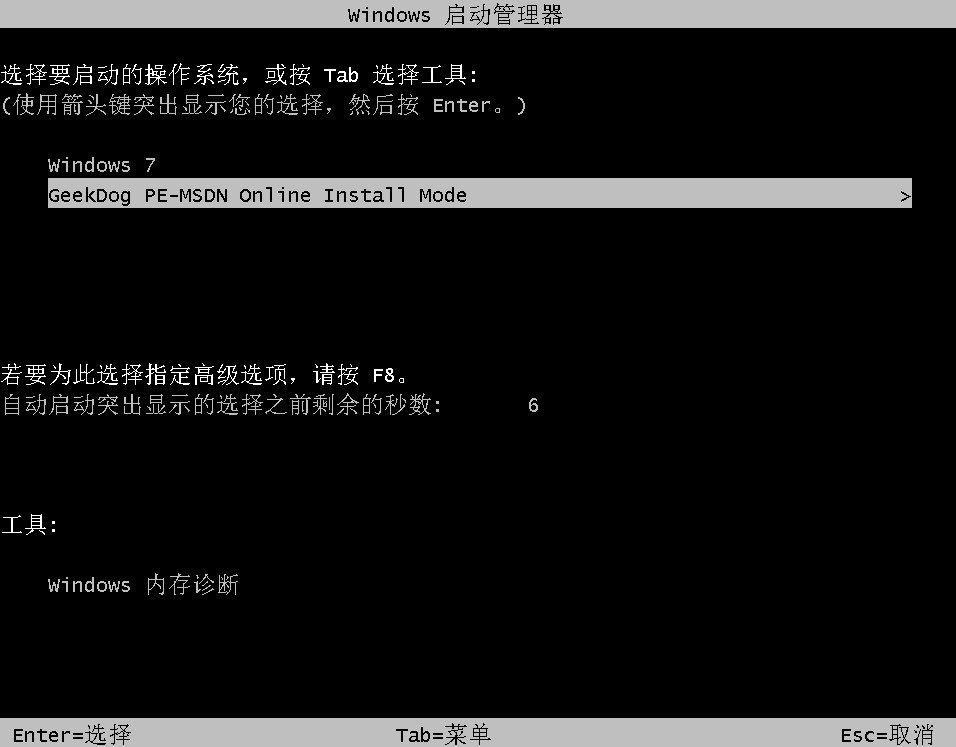
8、现在只需要耐心等待工具自动安装系统完成,稍等片刻电脑自动重启。
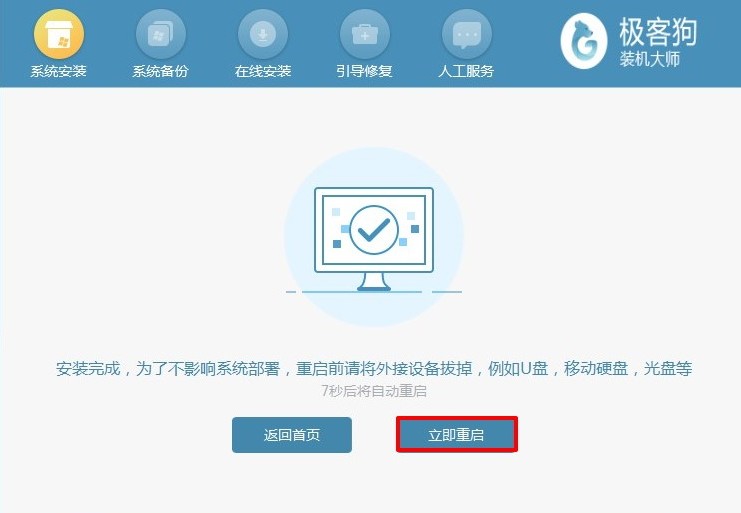
9、系统安装完毕,电脑重启等待进入操作系统桌面。

最后,我们来到了结尾的部分。恭喜你,亲爱的小伙伴们,你已经成功地重装了Win7系统!是不是觉得自己像个电脑高手一样?不过,别忘了重新安装你的软件和驱动程序哦!就像你在比赛结束后要好好休息一样,给你的电脑一个完美的“休息”吧!希望这篇教程能够帮助到你,让你的电脑焕发新生!记得多多分享给身边的小伙伴们哦!加油,小伙伴们!让我们一起掌握重装Win7系统的技能吧!
原文链接:https://www.jikegou.net/win7/3087.html 转载请标明
极客狗装机大师,系统重装即刻简单
一键重装,备份还原,安全纯净,兼容所有

